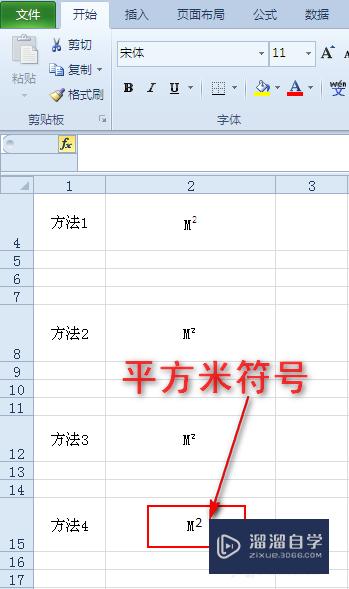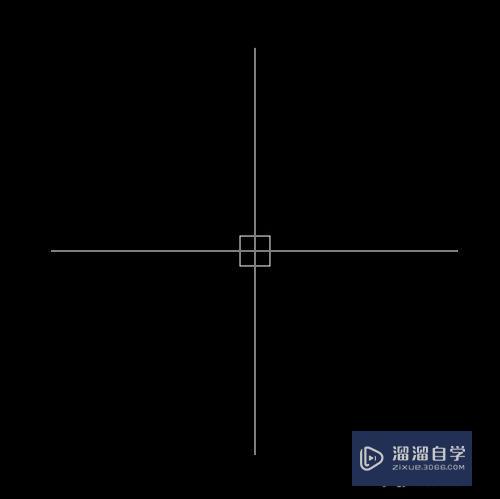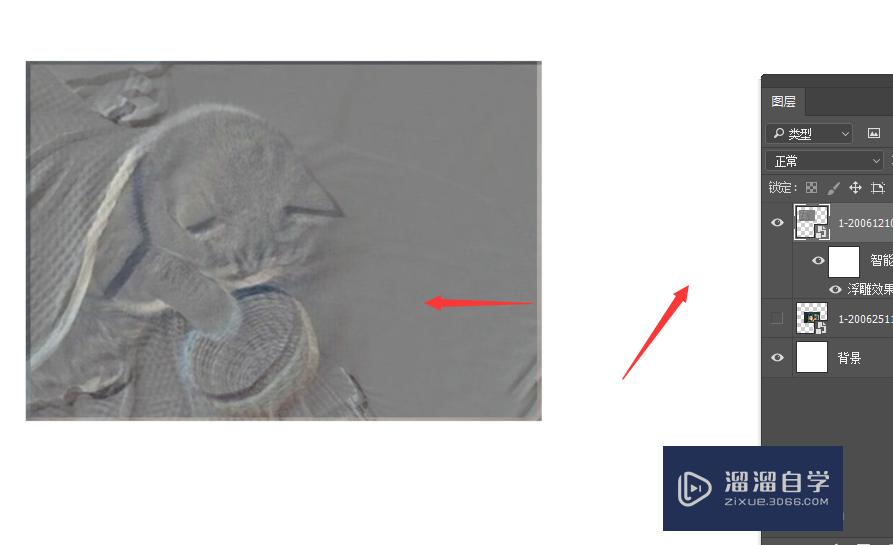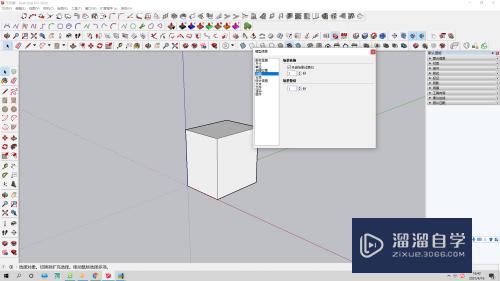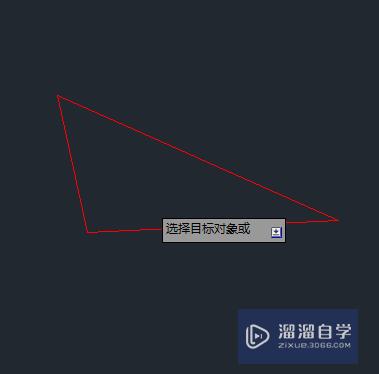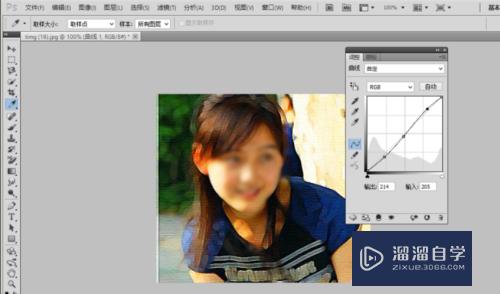安装CAD时显示已安装怎么办(安装cad时显示已安装怎么办啊)优质
在使用CAD的时候又更新了新的版本。或者会出现很多问题。我们只有选择卸载软件再重软件。但是又在重装软件的时候会显示已安装或者是无法安装。那么小渲就来解答安装CAD时显示已安装怎么办吧!
想要玩转“CAD”。快点击此入口观看免费教程→→

工具/软件
硬件型号:惠普(HP)暗影精灵8
系统版本:Windows7
所需软件:CAD2013
方法/步骤
第1步
如果我们在安装软件的时候出现上图的情况。或者出现之有两个或者四个插件安装成功的情况下。那么就是注册表没有删除干净。首先我们打开注册表。按键盘的【win键(ALT左边的按键)+R键】
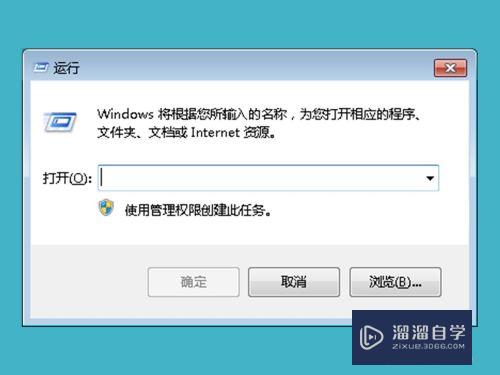
第2步
下面我们在运行的弹窗中输入【regedit】然后敲一下回车键打开注册表
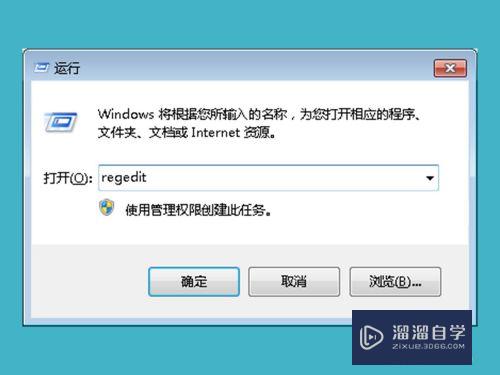
第3步
在打开的注册表中找到第三排的文件。我们点击【HKEY_LOCAL_MACHINE】左侧的箭头按钮打开所有的注册表
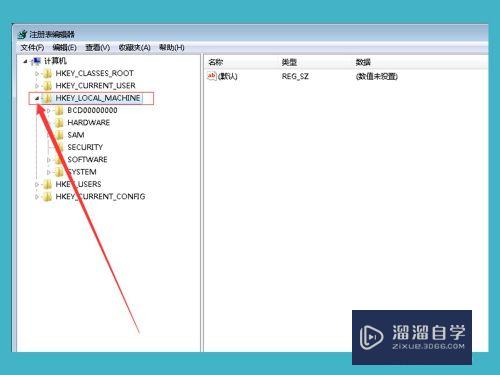
第4步
下面我们需要删掉很多文件的文件。首先我们依次点开【AutoCAD】文件家里面的【SOFTWARE】------【Autodesk】------【AutoCAD】。我们在这个文件夹的所有写着CAD的文件都可以删除掉
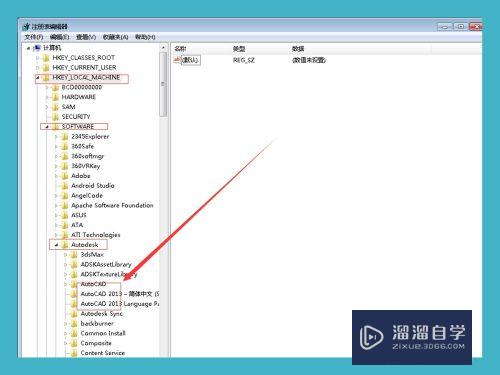
第5步
接下来我们在同样的文件夹里面依次打开【SOFTWARE】-----【Classes】-----【Installer】—>-----【products】
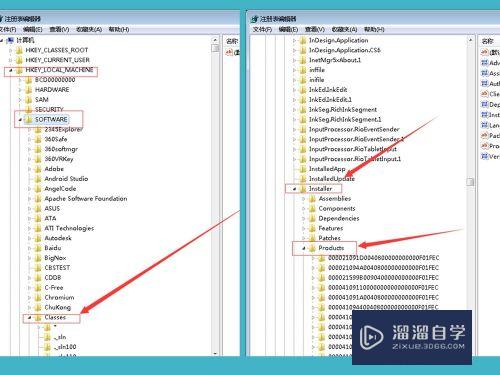
第6步
然后我们在打开的【PRODUCTS】的文件夹下方找到【FD2F38】开头的文件。这里文件比较多我们找的时候要仔细。删除【FD2F38】开头的所有文件。这个就是CAD的注册表
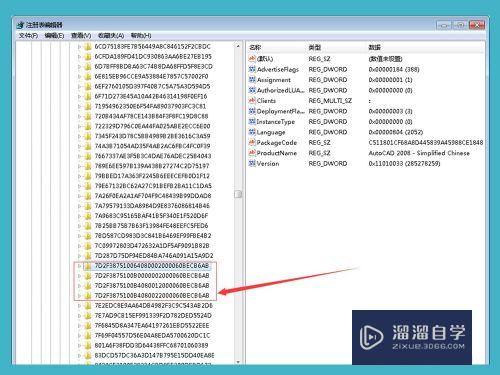
第7步
如果还是安装不上。我们需要把上面的步骤再重新删一次之后。然后按键盘上的【ctrl键+f键】调出搜索框。我们直接搜索【CAD】然后点击下一处。搜索出来一个。我们就删除一个。一直重复此操作即可
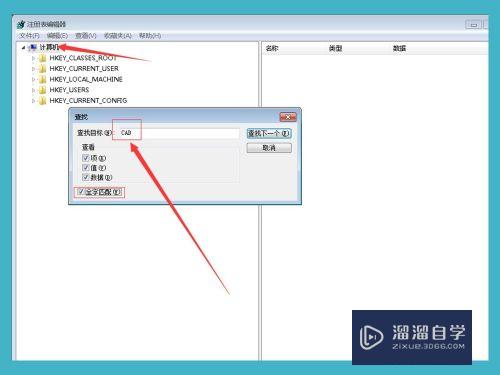
以上关于“安装CAD时显示已安装怎么办(安装cad时显示已安装怎么办啊)”的内容小渲今天就介绍到这里。希望这篇文章能够帮助到小伙伴们解决问题。如果觉得教程不详细的话。可以在本站搜索相关的教程学习哦!
更多精选教程文章推荐
以上是由资深渲染大师 小渲 整理编辑的,如果觉得对你有帮助,可以收藏或分享给身边的人
本文地址:http://www.hszkedu.com/67577.html ,转载请注明来源:云渲染教程网
友情提示:本站内容均为网友发布,并不代表本站立场,如果本站的信息无意侵犯了您的版权,请联系我们及时处理,分享目的仅供大家学习与参考,不代表云渲染农场的立场!